今日のデジタル時代では、誤削除、デバイスの故障、システムクラッシュなど、データ損失の問題が頻繁に発生しており、失われたデータの復旧はますます重要になっています。こうした問題に対処するために、数多くのデータ復旧ソフトウェアが登場していますが、中でもDiskDiggerは高い評価を得ているツールとして際立っています。この記事では、DiskDiggerの詳細なレビューを行い、さらに優れた代替ソフトウェアを推奨します。
DiskDiggerの詳細なレビューに入る前に、まずは基本から始めましょう。このツールとは一体何でしょうか?そして、その中核的な位置付けと本来の設計意図は何でしょうか?これらの疑問を念頭に置きながら、読み進めていきましょう。
DiskDiggerは、削除されたファイルの復元に特化したデータ復旧ツールです。Android Android 、タブレット、 Windows 、Linuxなどの様々なデバイスに対応しています。写真、動画、ドキュメント、さらにはフォーマットされたストレージデバイスからのデータなど、幅広いファイル形式の復元が可能です。
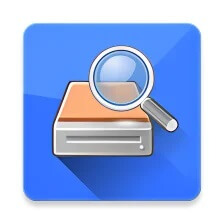
DiskDigger は、JPG、PNG、GIF などの画像形式、MP4、AVI、MOV などのビデオ形式、MP3、WAV などのオーディオ形式、TXT、DOC、PDF などのドキュメント形式を含む、ほぼすべてのファイル形式の回復をサポートしています。
このソフトウェアはシンプルで直感的なインターフェースを備えており、初心者でもすぐに使い始めることができます。スキャンモードを選択してスキャンを開始するだけで、失われたデータの復元を開始できます。
DiskDigger は、最近削除されたファイルを迅速に回復するための「Dig Deep」と、より深い層からデータを取得するための「Dig Deeper」の両方を提供します。
復元前に、ユーザーはスキャンしたファイルをプレビューし、必要なものだけを選択的に復元できます。
DiskDigger は特定のシナリオではデータを効果的に回復できますが、成功率はデバイスの詳細とデータ損失の性質によって異なり、100% の回復率を保証することはできません。
DiskDigger の無料バージョンでは機能が制限されており、写真とビデオの復元のみが可能で、すべてのデバイスをサポートしているわけではありません。
より現代的なソフトウェアと比較すると、DiskDigger のインターフェース デザインはやや時代遅れに見え、全体的なユーザー エクスペリエンスを損ないます。
DiskDiggerはAndroidデバイス、 Windows 、Linuxオペレーティングシステムに適しています。ただし、現在iOSユーザーはサポートされていません。
DiskDiggerは、特に写真や動画などの失われたファイルを復元する強力なツールです。DiskDiggerを使ったデータ復元の具体的な手順は以下のとおりです。
ステップ1. DiskDiggerをダウンロードしてインストールする
まず、DiskDiggerを公式サイトまたはGoogle Playストアからダウンロードし、指示に従ってAndroidデバイスにインストールします。WindowsまたはLinux Windowsお使いの場合は、プラットフォームに応じたソフトウェアバージョンをダウンロードしてください。
ステップ2.スキャンモードを選択する
DiskDiggerを開くと、「ベーシックスキャン」と「フルスキャン」の2つのオプションが表示されます。フルスキャンモードでは、 Androidスマートフォンをルート化する必要があります。
希望するスキャン モードを選択し、「STRAT BASIC PHOTO SCAN」または「FULL SCAN」のいずれかをクリックしてスキャン プロセスを開始します。
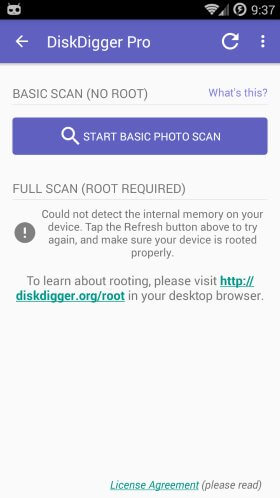
ステップ3.スキャン場所を選択する
Androidデバイスでは、DiskDiggerはデバイスメモリ内のすべてのパーティションを自動的にスキャンします。WindowsまたはLinux Windowsお使いの場合は、スキャンしたいパーティションまたはドライブを手動で選択してください。場所を選択したら、「スキャン」ボタンをクリックしてスキャンを開始します。
ステップ4. ファイルのプレビューと選択
スキャンが完了すると、DiskDiggerは復元可能なファイルをすべて表示します。サムネイルまたはファイル名でファイルをプレビューし、復元したいファイルを選択します。写真や動画の場合は、詳細なファイル情報を表示して、復元したいファイルであることを確認することもできます。

ステップ5. ファイルを復元して保存する
ファイルを選択したら、「RECOVER(復元)」ボタンをクリックします。DiskDiggerは復元したファイルの保存方法を選択するよう促します。保存方法は、「アプリに保存」「デバイスに保存」「FTPアップロード」から選択できます。選択が完了したら、「OK」をクリックして復元操作を完了します。
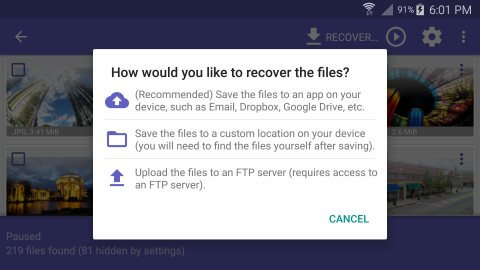
DiskDiggerには、無料版とプロ版の2つのバージョンがあります。無料版では写真と動画の復元のみが可能で、 Androidデバイスのみに対応しています。他の種類のデータを復元したり、 Windowsシステムで使用したりする必要がある場合は、プロ版をご購入いただく必要があります。プロ版はデバイス1台あたり14.99ドルで、より幅広いデータ復元機能と詳細なスキャンモードを提供します。
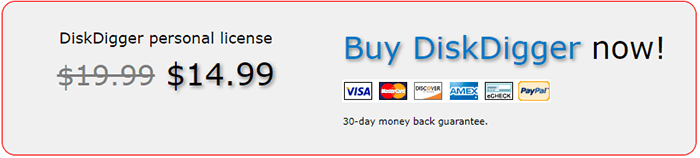
DiskDiggerよりも優れている点は何でしょうか?DiskDiggerはデータ復旧において優れた機能を誇りますが、より包括的で強力なデータ復旧ソフトウェアを求める人にとって、 Coolmuster Lab.Fone for Android(Androidデータ復元)優れた選択肢です。このソフトウェアもAndroidデータ復旧に特化しており、携帯電話の内部ストレージと外部メモリカードの両方から、さまざまな種類のデータの復旧をサポートしています。DiskDiggerと比較して、 Coolmuster Lab.Fone for Android(Androidデータ復元)より直感的なユーザーインターフェースとより詳細な復旧手順を提供しているため、技術にあまり詳しくないユーザーにも適しています。
Coolmuster Lab.Fone for Android(Androidデータ復元)の主な機能
Coolmuster Lab.Fone for Android(Androidデータ復元)で削除されたAndroidデータを復元する方法は?
01プログラムをコンピュータにダウンロードしてインストールした後、起動します。
02 USBケーブルを使ってAndroidスマートフォンをパソコンに接続し、 AndroidスマートフォンのUSBデバッグを有効にします。完了すると、以下の画面が表示されます。復元したいファイルの種類を選択し、「次へ」をクリックして続行します。

03これで、「クイックスキャン」または「ディープスキャン」モードを選択してAndroidスマートフォンをスキャンできます。すべてのファイルをスキャンしたい場合は、 Androidスマートフォンをルート化する必要があります。

04スキャン後、既存のファイルと失われたファイルはすべて左側の対応するカテゴリにまとめられます。復元したいデータにチェックを入れ、「復元」ボタンを押すと、ワンクリックでパソコンに保存されます。必要に応じて、「削除された項目のみを表示」ボタンをオンにして、削除されたファイルのみを表示してください。

ビデオガイド
DiskDiggerは実用的で基本的なデータ復旧ツールであり、写真や動画を迅速に復元したいユーザーに適しています。しかし、より包括的な復元機能、特に重要なデータを扱う必要があるユーザーには、 Coolmuster Lab.Fone for Android(Androidデータ復元)方が間違いなく優れた選択肢です。このトピックについてご質問やご意見がございましたら、お気軽に下記にメッセージをお寄せください。
関連記事:
Androidで削除したファイルを復元する方法【100%確実に復元可能】
Androidから削除されたカメラ写真を復元する方法の究極ガイド





